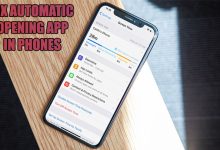امروزه مهم ترین اطلاعات ما دیتا های مختلف و فایل هایی هستند که عمدتا در گوشی نگهداری می شوند. از این رو برای دسترسی پذیری هرچه بیشتر به این دیتا ها، مقوله انتقال فایل اهمیت زیادی برای کاربران دارد و بسیاری از ما به صورت روزانه نیاز به منتقل کردن عکس، ویدئو و… نیاز داریم. در این بین انتقال فایل بین آیفون و اندروید به دلیل محدودیت های iOS شاید یکی از چالش بر انگیز ترین مشکلات کاربران باشد. اما با این وجود اینکار غیر ممکن نیست و با چند روش ساده به راحتی قابل انجام خواهد بود. در این مقاله از تکنوسان مگ، قصد داریم آموزش نحوه انتقال فایل بین اندروید و آیفون را بررسی کنیم و ببینیم ساده ترین راه فرستادن عکس و ویدئو بین iOS و اندروید چیست؟ ما را تا انتهای این مطلب همراه کنید.
روش های انتقال از اندروید به آیفون و برعکس
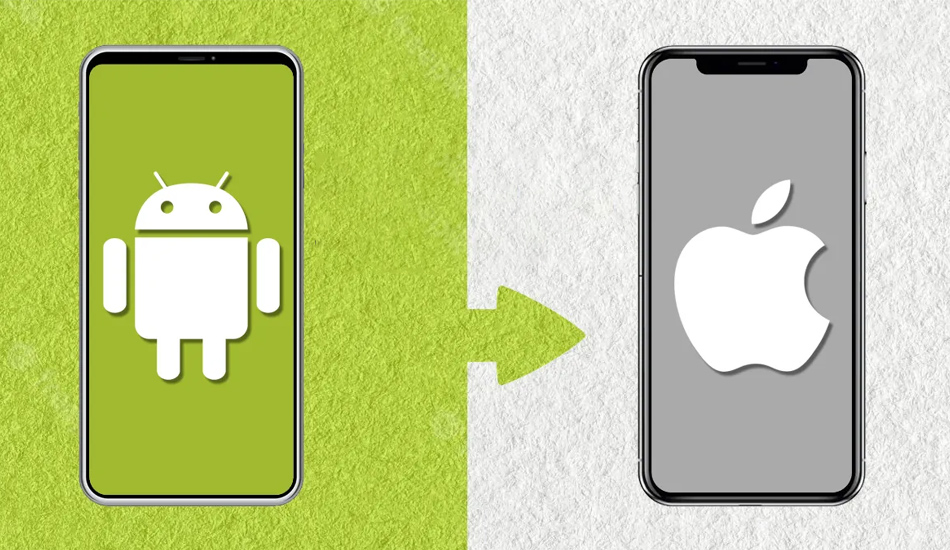
به صورت کلی روش های مختلفی به منظور انتقال اطلاعات اندروید به آیفون و برعکس وجود دارد. اگر بخواهیم شما را با این روشها آشنا کنیم، میتوان به موارد زیر اشاره کرد:
آموزش روش های انتقال فایل از گوشی به کامپیوتر (بی سیم و باسیم)
انتقال فایلها از اندروید به آیفون با استفاده از نرم افزار MobileTrans
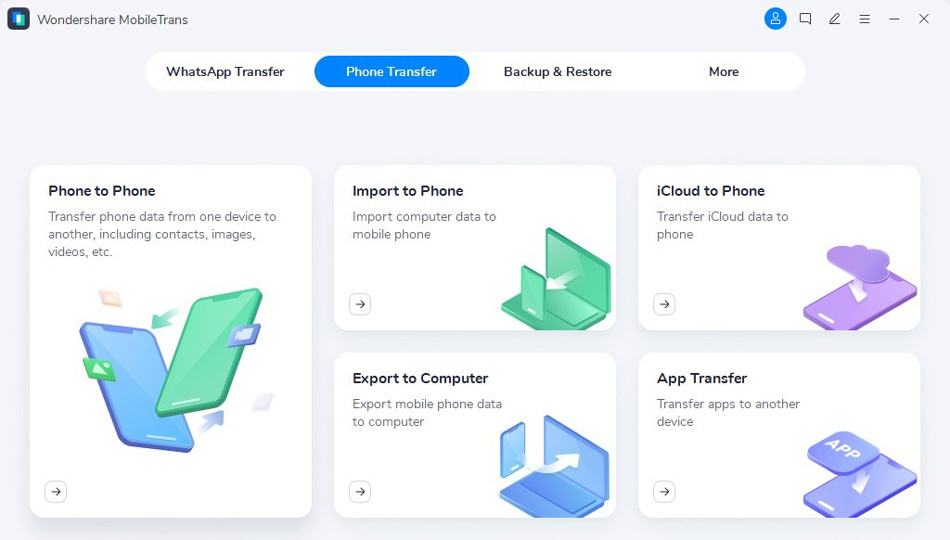
اگر به دنبال نرم افزار انتقال فایل بین آیفون و اندروید هستید، یکی از اپلیکیشنهایی که میتوانید به سراغ آن بیایید، نرم افزار MobileTrans است. این نرم افزار به میلیونها کاربر کمک میکند تا بتوانند دادهها را از یک گوشی به گوشی دیگر منتقل کنند. از مهمترین ویژگیهای این نرم افزار میتوان به رابط کاربری شیک و با کاربری آسان اشاره کرد.
در زیر می توانید آموزش منتقل کردن فایل از اندروید به IOS با استفاده از نرم افزار MobileTrans را مطالعه کنید:
- ابزار MobileTrans – Phone Transfer را در کامپیوتر خود نصب کرده و آن را باز کنید.
- گوشیهای اندروید و آیفون را با کابل USB به کامپیوتر وصل کنید. این ابزار به طور خودکار دستگاهها را شناسایی میکند.
- برای انتقال دادههای خود بین دستگاههای متمایز، باید بر روی گزینه Phone Transfer کلیک کنید.
- سپس هر دو دستگاه متصل به طور خودکار به نشان داده میشوند و میتوانید فایلهایی را که میخواهید انتقال دهید را انتخاب کنید. در وهله اول باید نوع فایلهایی که میخواهید جا به جا کنید را مشخص کنید. به عنوان مثال اگر قصد انتقال عکس از اندروید به آیفون دارید، میتوانید تیک گزینه Photos را بزنید و سپس بر روی دکمه Start کلیک کنید.
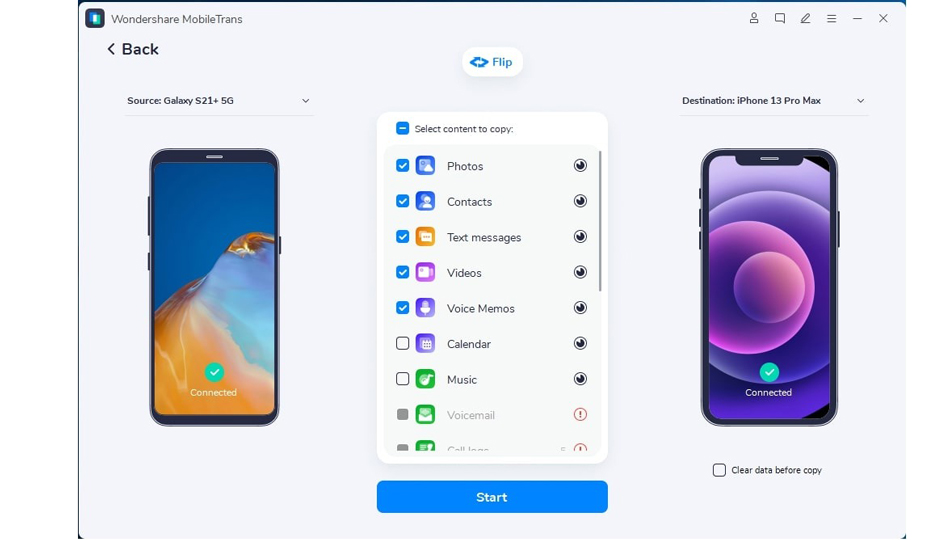
- با استفاده از این روش، تمامی فایلهای گوشی شما که نوع آن را مشخص کرده اید، به صورت کامل به گوشی دیگر منتقل میشود.
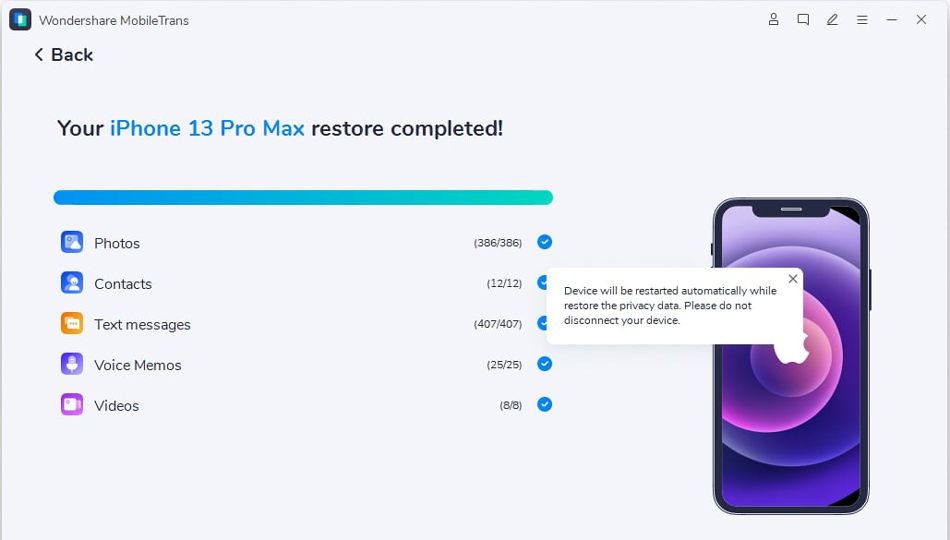
انتقال فایلها از اندروید به اپل توسط iTunes
iTunes نرم افزار دیگری است که به منظور انتقال فیلم از اندروید به ios و همچنین سایر فایلها میتوانید از آن استفاده کنید. برای انتقال فایلهای مورد نظر خود از اندروید به آیفون و برعکس با استفاده از آیتونز نیاز است تا مراحل زیر را طی کنید:
- اگر قصد دارید تا فایلهای خود را از اندروید به آیفون انتقال دهید، باید فایلهای مورد نظر خود از گوشی اندروید به کامپیوترتان انتقال دهید.
- در گام بعدی نیاز است تا نرم افزار iTunes را بر روی کامپیوتر خود نصب کرده و سپس آیفونی را که میخواهید فایلهای خود را به آن منتقل کنید نیز به کامپیوتر وصل کنید.
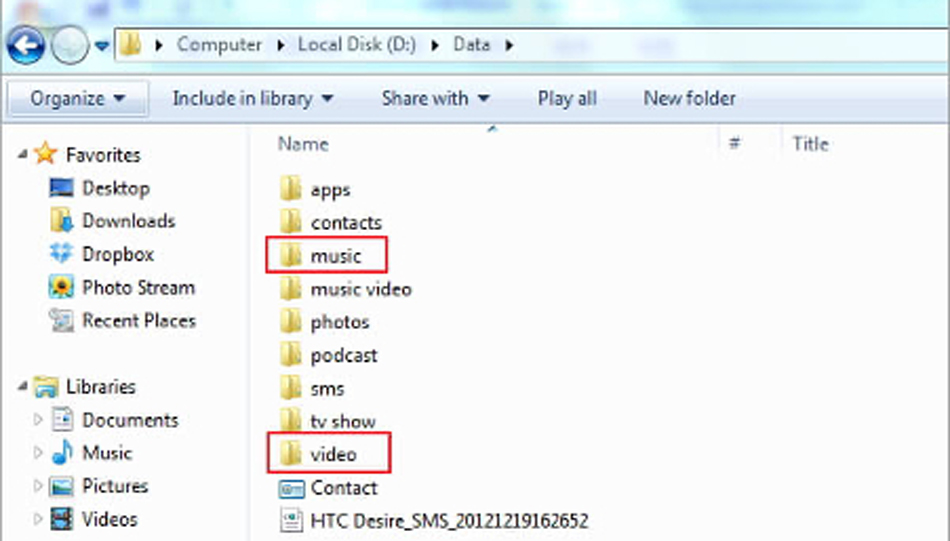
- سپس باید نرم افزار آیتونز را باز کرده و منوی File را باز کنید و روی گزینه Add Folder to Library کلیک کنید. سپس باید فایلهایی را که میخواهید انتقال دهید در رایانه خود انتخاب کرده و پوشه فایلهای مورد نظر خود را انتخاب کنید تا کل پوشه با تمام محتوای آن به کتابخانه iTunes اضافه میشود.
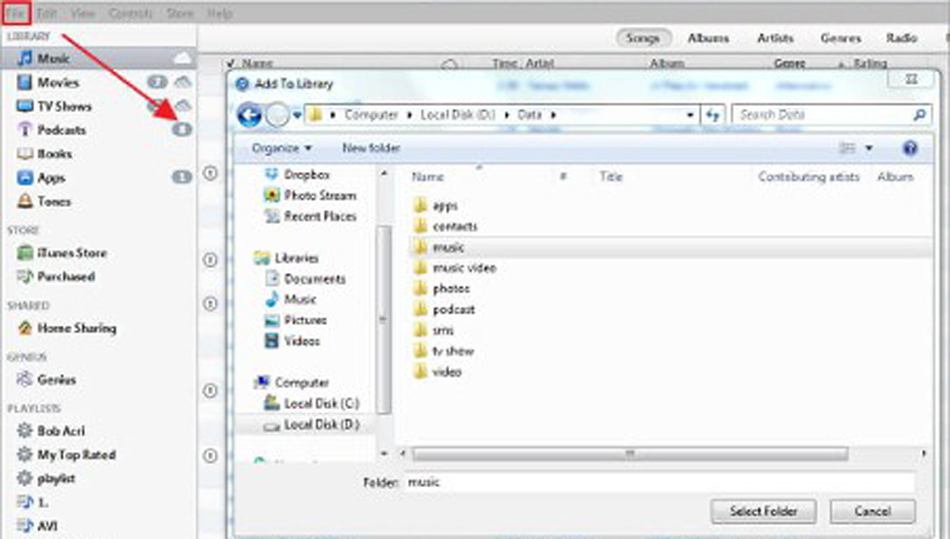
- سپس این فایلها در لایبری iTunes بارگذاری شده و میتوانید آنها را در آیفون خود کپی کنید. برای انجام این کار باید در iTunes، دستگاه خود را انتخاب کرده و روی گزینه Sync Music بزنید تا موسیقیها به آیفون شما منتقل شود.
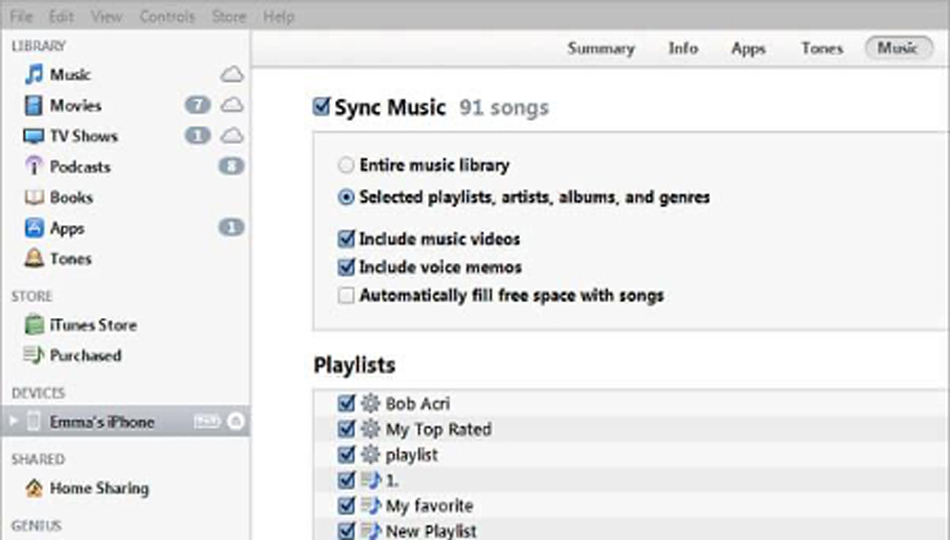
- اگر فایلهای شما ویدیو و فیلم است، باید تیک گزینه Sync Movies را بزنید و سپس تمام فایلهای ویدیویی را که میخواهید در آیفون خود کپی کنید، انتخاب کنید.
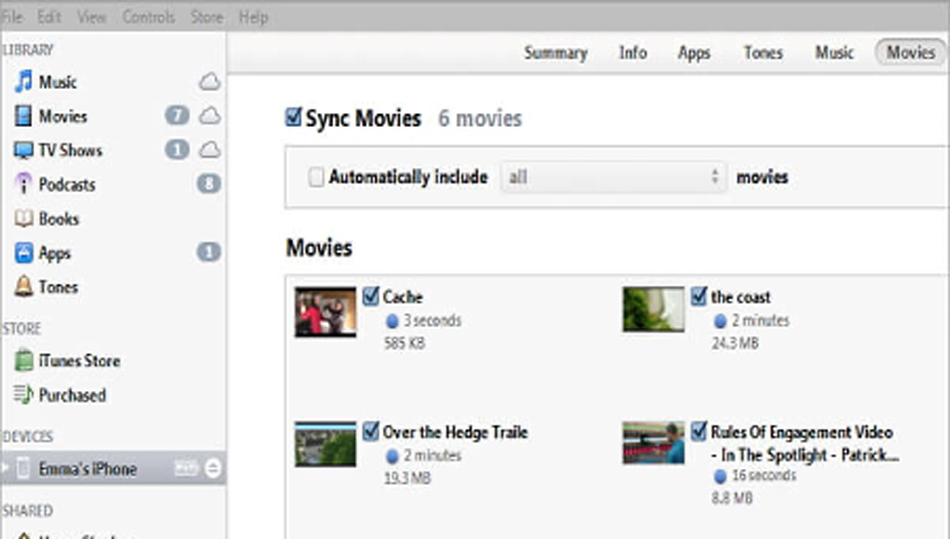
روش دیگری که در مطلب آموزش نحوه انتقال فایل بین اندروید و ایفون باید شما را با آن آشنا کنیم، استفاده از نرم افزار shareit است. Shareit یکی از محبوبترین اپلیکیشنهای حوزه انتقال فایل است و این اپلیکیشن به شما این امکان را میدهد تا فایلهای مورد نظر خود را بین دو دستگاه به صورت بی سیم و با سرعت بالا منتقل کنید. برای انتقال فایل بین اندروید و iOS با Shareit، باید مراحل زیر را دنبال کنید:
- ابتدا، اپلیکیشن Shareit را در هر دو دستگاه خود نصب کنید.
- پس از نصب، اپلیکیشن را در هر دو دستگاه باز کنید.
- در گوشی خود که قصد دارید تا اطلاعات را در آن دریافت کنید، روی Receive بزنید.
- در گوشی خود که قصد ارسال اطلاعات از آن را دارید، روی Send بزنید.
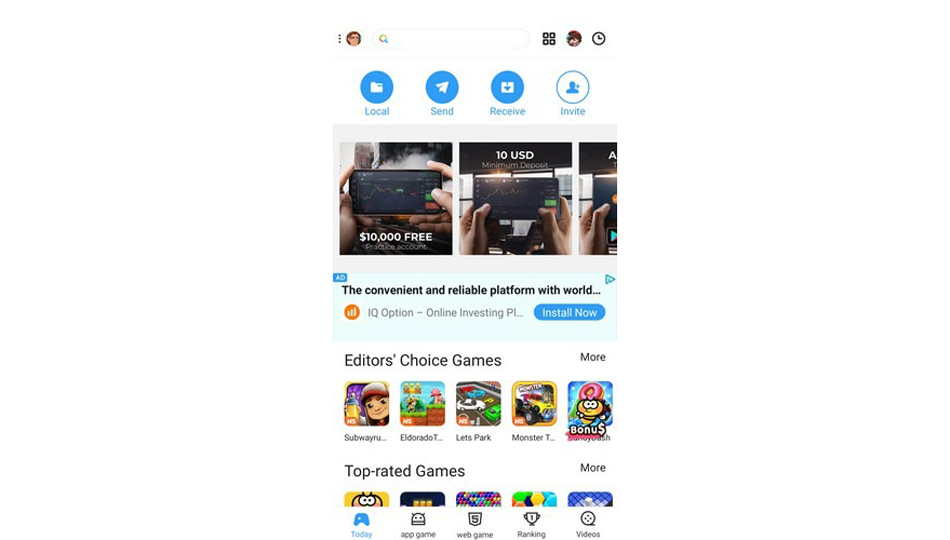
- پس از مشاهده نام گوشی مورد نظر خود روی آن بزنید تا دو دستگاه با یکدیگر جفت شوند.
- برای تایید اتصال باید در گوشی دوم روی Connect بزنید تا دو دستگاه به یکدیگر وصل شوند.
- سپس میتوانید در گوشی اول خود فایلهای مورد نظر خود را انتخاب کرده و روی Send بزنید.
- سپس به سرعت اطلاعات بین گوشیها جا به جا شده و از موبایل اول شما به موبایل دوم منتقل خواهد شد.
انتقال فایلها از اندروید به آیفون و برعکس از طریق ایمیل
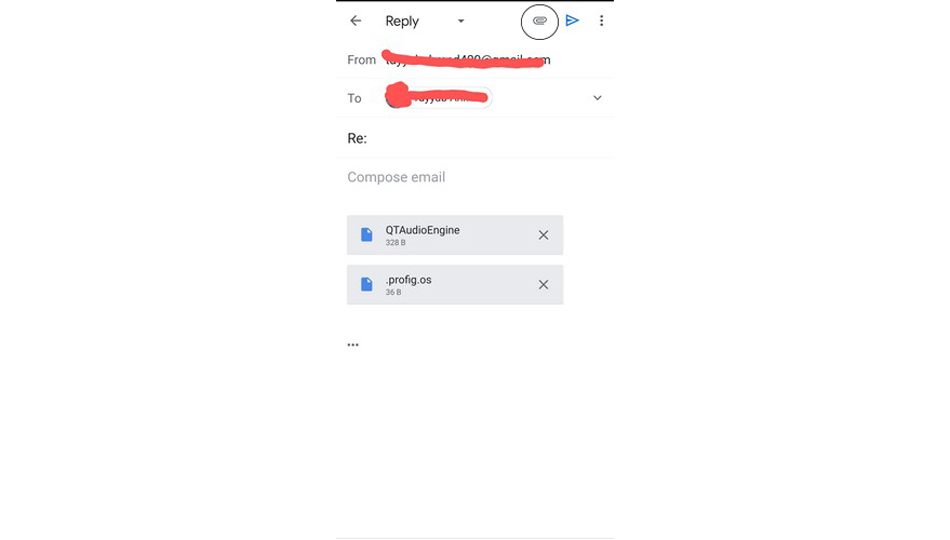
یکی از روشهای نسبتاً ساده که با استفاده از آن میتوانید فایلها را بین اندروید و آیفون جا به جا کنید، استفاده از ایمیل است. این روش برای به اشتراک گذاشتن فایلهای کم حجم گزینه خوبی است. تنها کافی است تا در بخش پیوست ایمیل خود، فایلهایی که قصد انتقال دادن آن را دارید به ایمیل اضافه کرده و سپس ایمیل را به گوشی دیگر خود ارسال کنید. سپس میتوانید با دانلود فایلهای پیوست، به این محتواها دسترسی پیدا کنید.
انتقال فایل ها از اندروید به آیفون با استفاده از سرویس های کلود
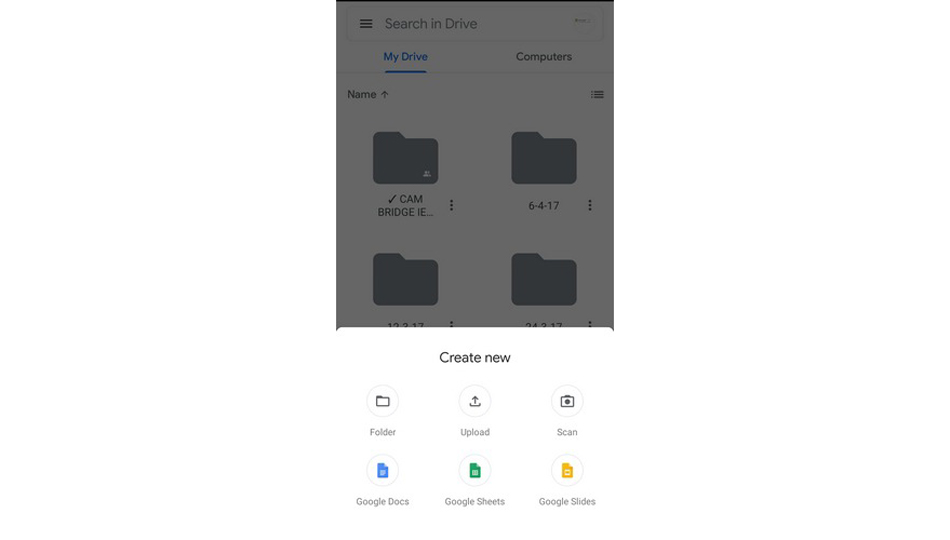
سرویسهای ابری روش دیگری است که میتوانید از آنها برای اشتراک گذاری فایلهای به صورت آنلاین استفاده کنید. یکی از بهترین سرویسهایی که میتوانید از آن استفاده کنید، گوگل درایو است.
سرویس Google Drive یک فضای امن و شخصی را برای ذخیره، اشتراک گذاری و دسترسی به فایلها از طریق کلود فراهم کرده است و شما میتوانید به صورت رایگان در کلود خود 15 گیگابایت محتوا آپلود کرده و سپس از دستگاههای دیگر به این محتواها دسترسی پیدا کنید. برای استفاده از برنامه Google Drive برای انتقال فایلها از Android به iPhone، نیاز است تا برنامه درایو را بر روی گوشیهای خود نصب کنید. سپس نیاز است تا مراحل زیر را طی کنید:
- برنامه Google Drive را در موبایل خود باز کرده و از طریق حساب گوگل خود وارد درایو شوید.
- بعد از باز شدن برنامه گوگل درایو باید روی دکمه + در گوشه پایین سمت راست صفحه بزنید. سپس باید گزینه Upload را انتخاب کرده و فایلهایی که قصد انتقال دادن آن را دارید انتخاب کنید. با انتخاب این فایلها، آنها در گوگل درایو شما آپلود میشود.
- پس از اتمام فرآیند آپلود نیاز است تا برنامه Google Drive را در دستگاه iPhone خود دانلود و نصب کرده با حساب گوگل خود وارد آن شوید. سپس میتوانید شروع به دانلود فایلهایی کنید که در اکانت درایو خود آپلود کرده اید.
حرف آخر
در این مطلب از وب سایت تکنوسان مگ نگاهی به آموزش نحوه انتقال فایل بین اندروید و ایفون انداخته و بیان کردیم که چه روشهایی برای انتقال فایل بین گوشیهای اندروید و iOS وجود دارد. در صورتی که علاوه بر این روشها، شما نیز روش دیگری میشناسید، میتوانید در بخش کامنتها نظرات خود را با ما به اشتراک بگذارید.